排除CBS250或CBS350系列交换机上的Smartport故障
目标:
本文档的目的是展示如何识别、排除故障和禁用Smartport功能(如果它导致交换机问题)。
适用设备 |软件版本
简介
您是否知道CBS250或CBS350交换机包含Smartport功能?
此Smartport功能根据尝试连接的设备类型对该交换机端口应用预配置设置。Auto Smartport允许交换机在检测到设备时自动将这些配置应用到接口。
Smartports具有以下预设配置:
- 打印机
- 桌面
- 访客
- 服务器
- 主机
- IP 摄像头
- IP电话
- IP 电话+台式电脑
- 交换机
- 路由器
- 无线接入点
Smartports可以为您节省大量时间,但是在某些情况下,您可能需要更改设置。在某些情况下,仅禁用Smartport功能并继续操作可能更容易!不确定?有关详细信息,请查阅本文。
本文将回答以下问题:
首先,我们来了解一下您是否启用了Smartport功能。
我是否启用了Smartport功能?
答案简单,这要看情况!
如果您有3.0.0.69(或更低版本)固件版本,并且您升级到最新(2021年3月版本)3.1版(或更高版本(如果可用)),默认设置将保留为启用Smartport功能。
如果您购买的交换机具有3.1固件版本(或更高版本),则固件将默认禁用Smartport功能。此更改是因为一些客户不一定想使用Smartport功能,或者它导致连接问题,而客户并未意识到它已启用。
如果您不确定是否启用了该功能,可以检查。导航至Smartport >属性。在此位置,您可以查看Smartport设置,或者只要选择就禁用功能。
如果您想要升级固件的详细步骤,请参阅“Upgrade Firmware on a Switch”(升级交换机上的固件)一文。
如果我启用了Smartport功能,但似乎不起作用,情况会如何?
要检查这些可能的问题,请登录交换机的Web用户界面(UI)。

进入Web UI后,将Display Mode(显示模式)从Basic(基本)更改为Advanced(高级)。此位置位于屏幕的右上角。
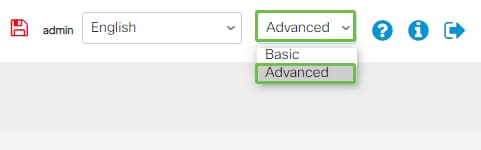
检查发现协议设置
交换机需要启用思科发现协议(CDP)和/或层链路发现协议(LLDP)。这些协议在连接的设备或网络设备之间共享标识信息,使设备能够向交换机通告设备类型、操作系统版本、IP地址、配置和功能。CDP特定于思科,可能不会发现非思科设备。默认情况下,CDP和LLDP都处于启用状态,因此,除非手动更改,否则可以继续下一部分。
如果需要手动将CDP和LLDP更改回启用状态,应重新启动设备,以查看Smartport功能现在是否正在工作。您可以在“管理”选项卡下检查这些选项。如果这能解决您的问题,恭喜!
如果CDP或LLDP未明确识别设备,您可能希望禁用Smartport功能以清除问题。单击以跳至本文的禁用Smartports部分。
检查端口配置
第 1 步
转到“管理”。

步骤 2
向下滚动并选择Logs > RAM Memory。
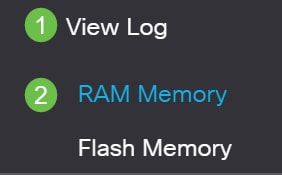
步骤 3
检查设备日志。查找放置到传统锁的端口锁定或未由您设置的配置导致的任何条目。此外,查找可能将端口置为禁用或关闭的任何条目。
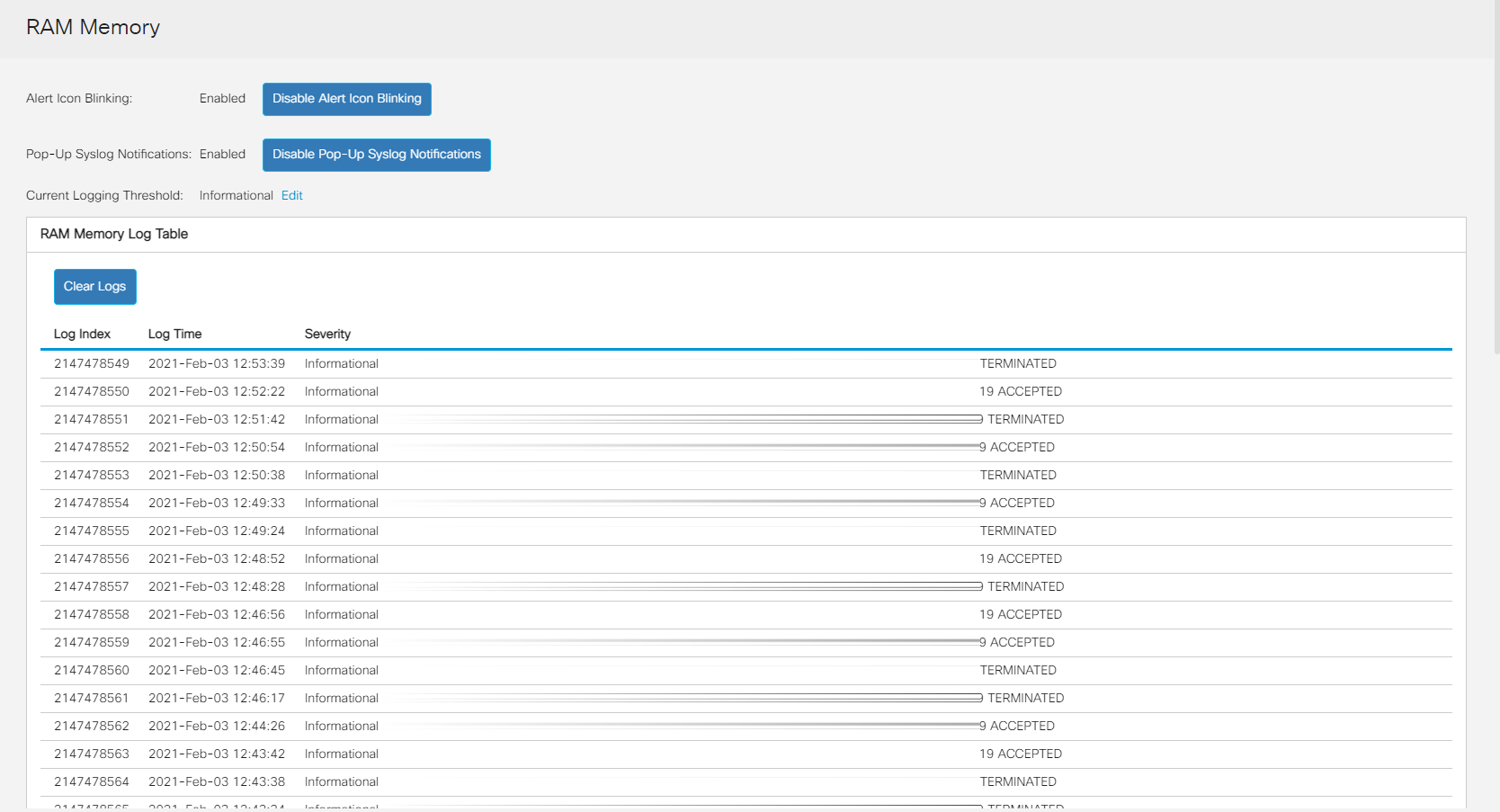
步骤 4
导航至“管理”。

步骤 5
向下滚动并选择Discovery - CDP > CDP Neighbor Information。
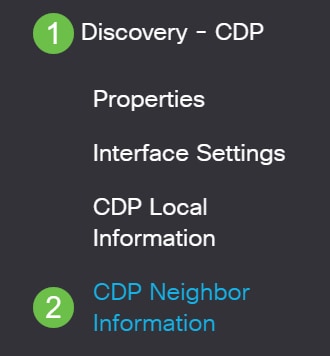
步骤 6
检查可能是或不是连接到交换机的思科设备的设备。检验它们是否正确以及IP地址是否正确。

步骤 7
单击Administration。

步骤 8
选择Discovery - CDP > CDP Neighbor Information。
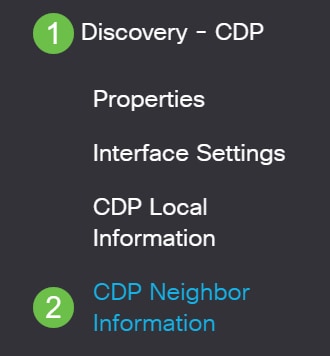 。
。
步骤 9
检查所有可用的CDP信息。如果您仍有连接问题,请按照下一节中的步骤禁用Smartport功能。
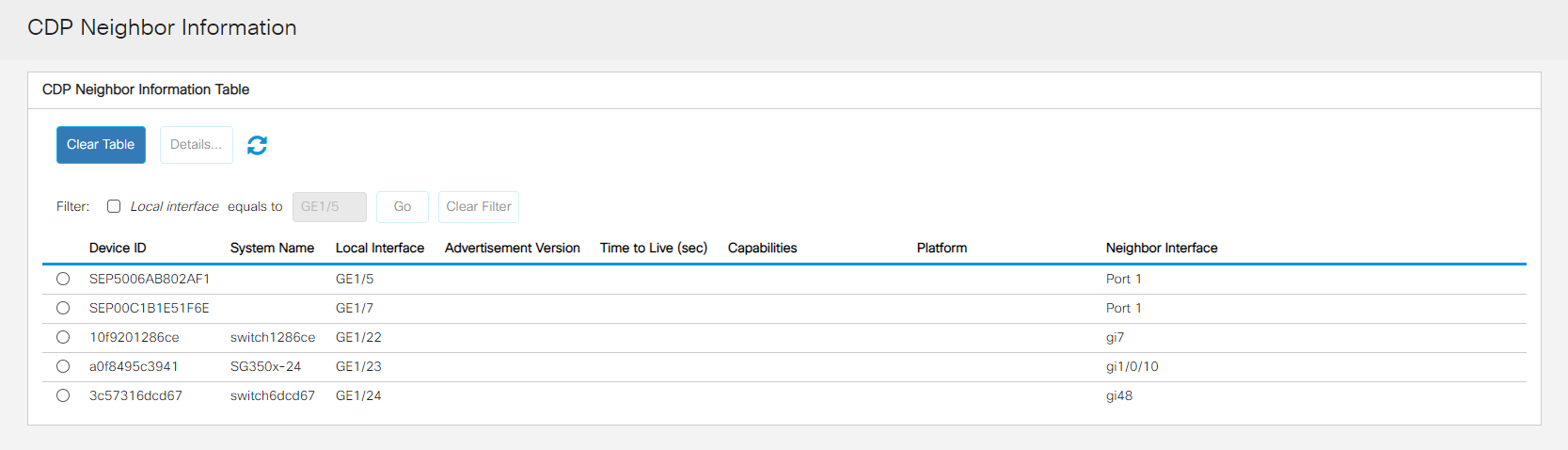
检查端口安全
第 1 步
导航至安全。
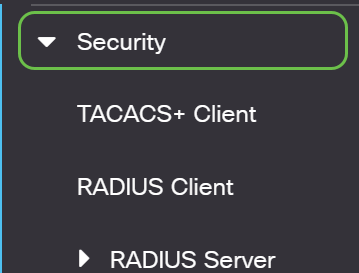
步骤 2
向下滚动并选择Port Security。
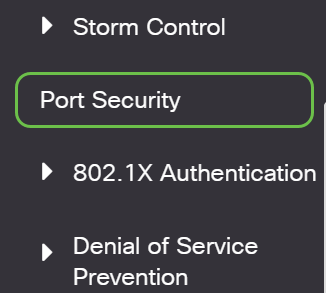
步骤 3
在“端口安全”页面上,检查是否有任何端口不在“经典锁定”上。传统锁是每个端口的默认值。任何未处于传统锁定状态的端口,都对该端口上的设备数量有限制,这可能导致断开连接。如果未配置此设置,则可以执行禁用Smartports的步骤来解决此问题。
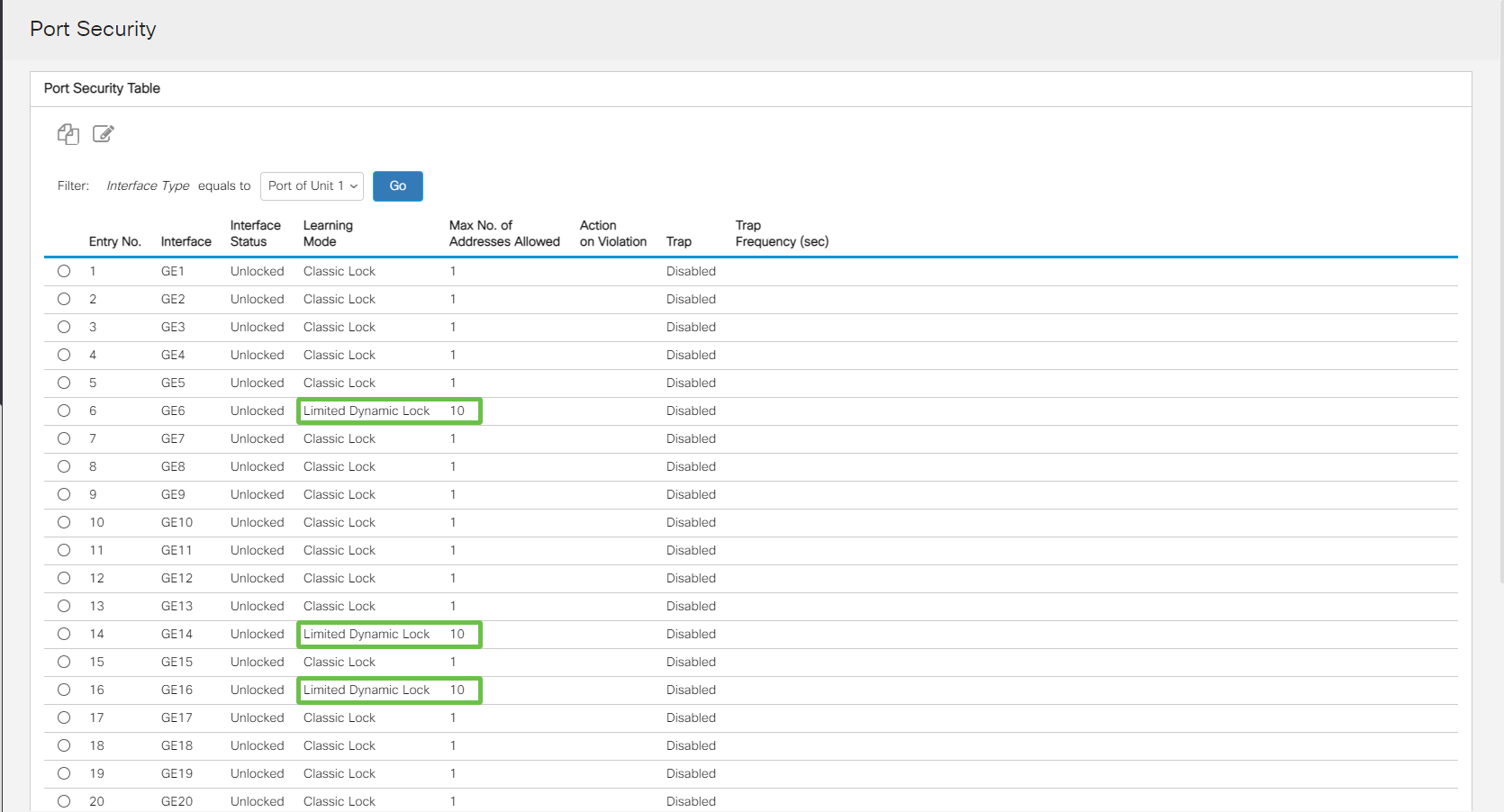
步骤 4
导航回端口安全(Port Security),并验证所有端口是否都返回经典锁定(Classic Lock),并验证与网络中设备的连接。
如果遇到任何断开连接或Internet问题,请检验连接是否已返回。如果这无法解决您的端口问题,您可能希望禁用Smartport功能,如本文的下一节所述。
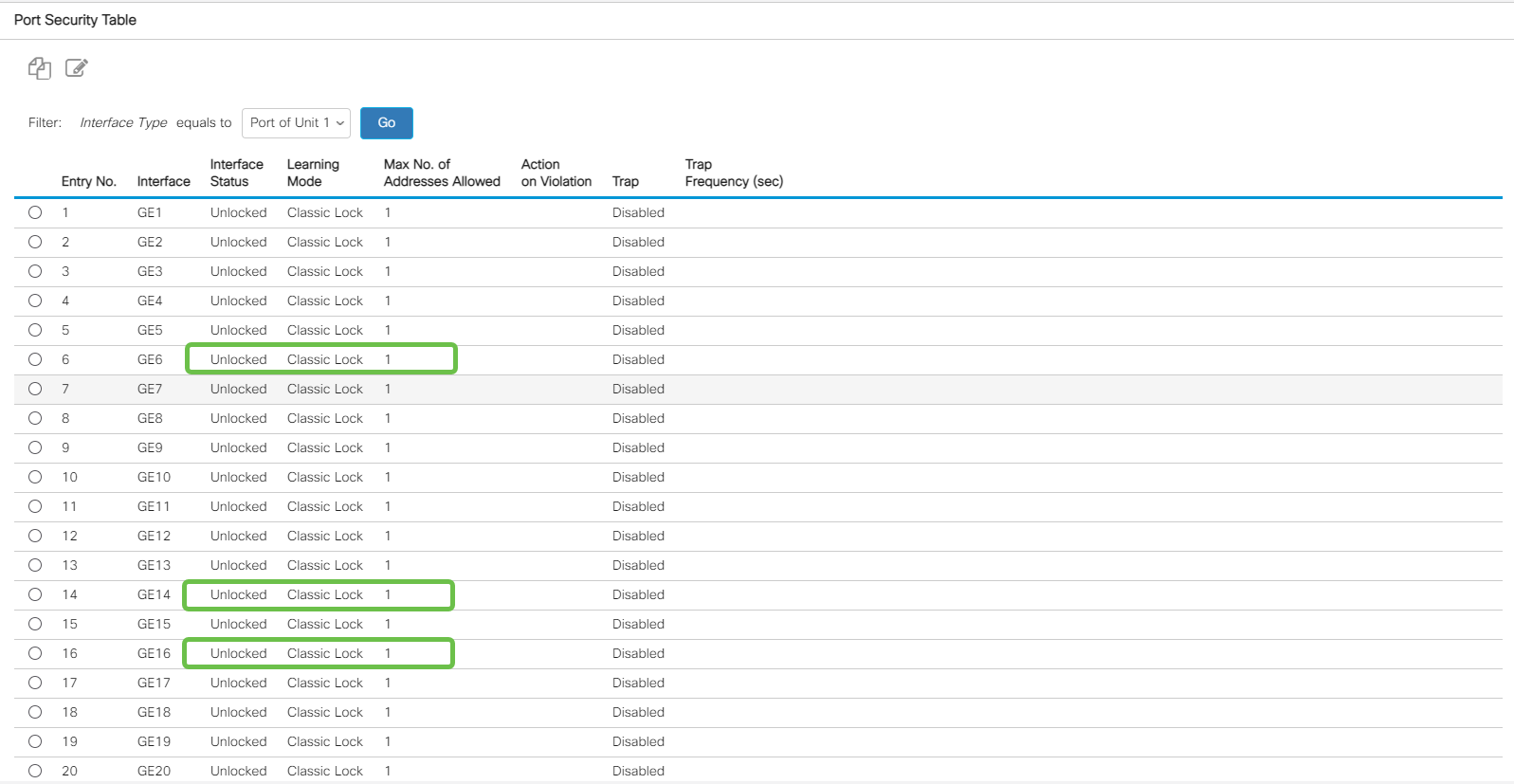
如何禁用Smartport功能?
第 1 步
选择Smartport >属性。
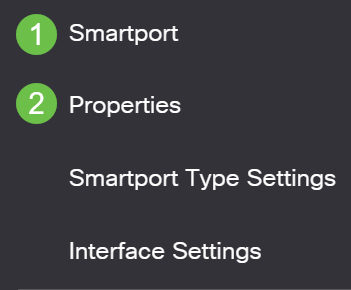
步骤 2
选择Disable(在Administrative Auto Smartport旁边),以在交换机上全局禁用Smartport。单击应用按钮.
这将禁用所有接口上的Smartport,但不会影响手动VLAN配置。
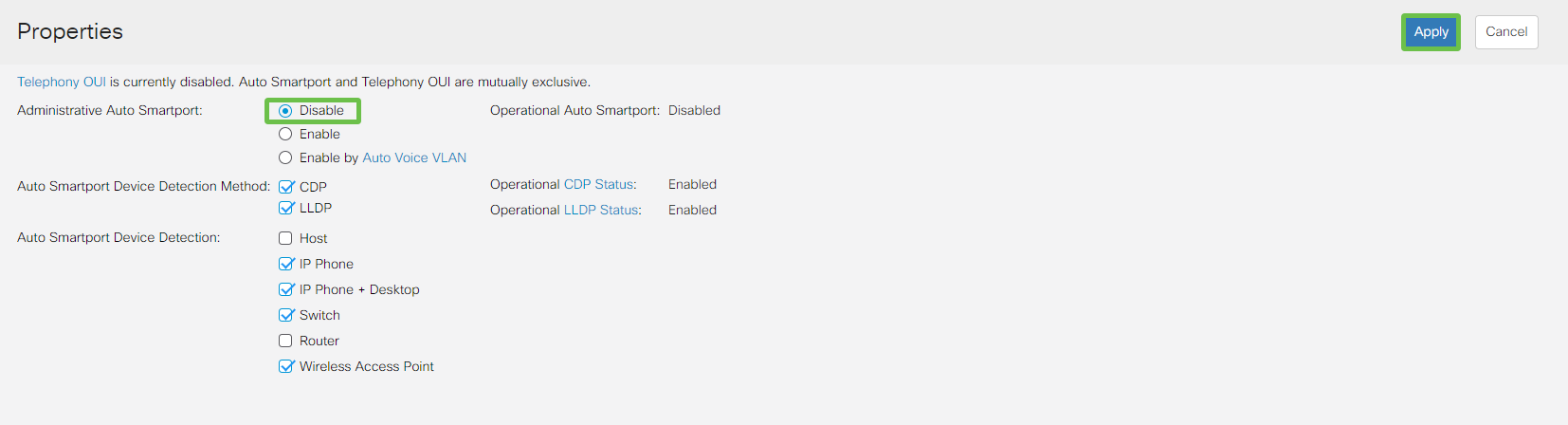
结论:
在本文档中,您学习了在网络中出现连接问题时如何排除故障并禁用Smartport功能。
有关CBS250或CBS350交换机的更多文章?有关详细信息,请查看以下任何链接!
修订历史记录
| 版本 | 发布日期 | 备注 |
|---|---|---|
1.0 |
02-Mar-2021 |
初始版本 |
 反馈
反馈